احصل على مُحسّنات محرّكات البحث وتشغيلها باستخدام Google Search Console
نشرت: 2020-09-15ما هو ادوات مشرفى المواقع؟
إنها أداة مجانية توفرها Google لمساعدة الشركات على تحسين مواقع البحث.
يحتوي على الكثير من المعلومات الضرورية لتحسين محركات البحث. يعرض لك الكلمات الرئيسية التي يصنفها موقعك على الويب ، وكيفية ترتيبك لهذه الكلمات الرئيسية ، وعدد المرات التي ينقر فيها الأشخاص على النتيجة بعد كتابة عمليات البحث أو الاستعلامات ، وما هي المواقع الأخرى التي ترتبط بالمحتوى الخاص بك.
يعرض مشكلات الموقع ، بما في ذلك أخطاء الزحف (على سبيل المثال ، إذا تعذر على Google الوصول إلى صفحات فردية على موقعك) وإجراءات أخرى (على سبيل المثال ، إذا عاقبت Google موقعك بسبب انتهاك الإرشادات).
سيخبرك ما إذا كان موقعك مناسبًا لتصفح الجوال أم لا.
مع كل الإمكانات التي يوفرها ، فهو ضروري لكبار المسئولين الاقتصاديين.
كيفية إعداد Google Search Console؟
أول شيء عليك القيام به هو الذهاب إلى Google Search Console.
انشئ حساب. ومع ذلك ، إذا كان لديك إعداد Google Analytics (موصى به) ، فقم بتسجيل الدخول باستخدام بيانات الاعتماد الموجودة مسبقًا.
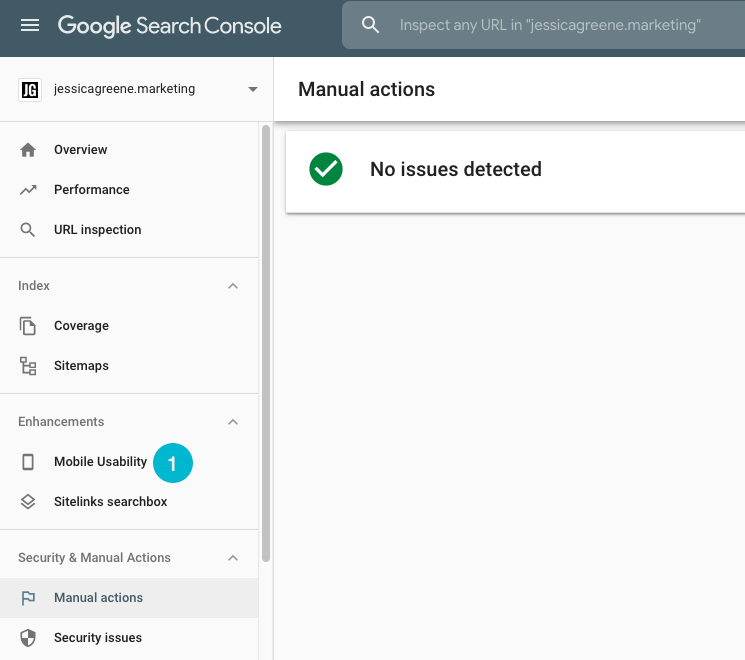
عند تسجيل الدخول ، اختر نوع الخاصية. أضف عنوان موقع الويب الخاص بك إلى علامة تبويب المجال أو بادئة URL.
تحقق من أنك تمتلك موقعك. أفضل طريقة للقيام بذلك هي باستخدام معرف تتبع Google Analytics.
ابحث عن معرّف تتبع Google Analytics عن طريق تسجيل الدخول إلى حساب Analytics والوصول إلى المسؤول »إعدادات الموقع» الإعدادات الأساسية »معرّف التتبع.
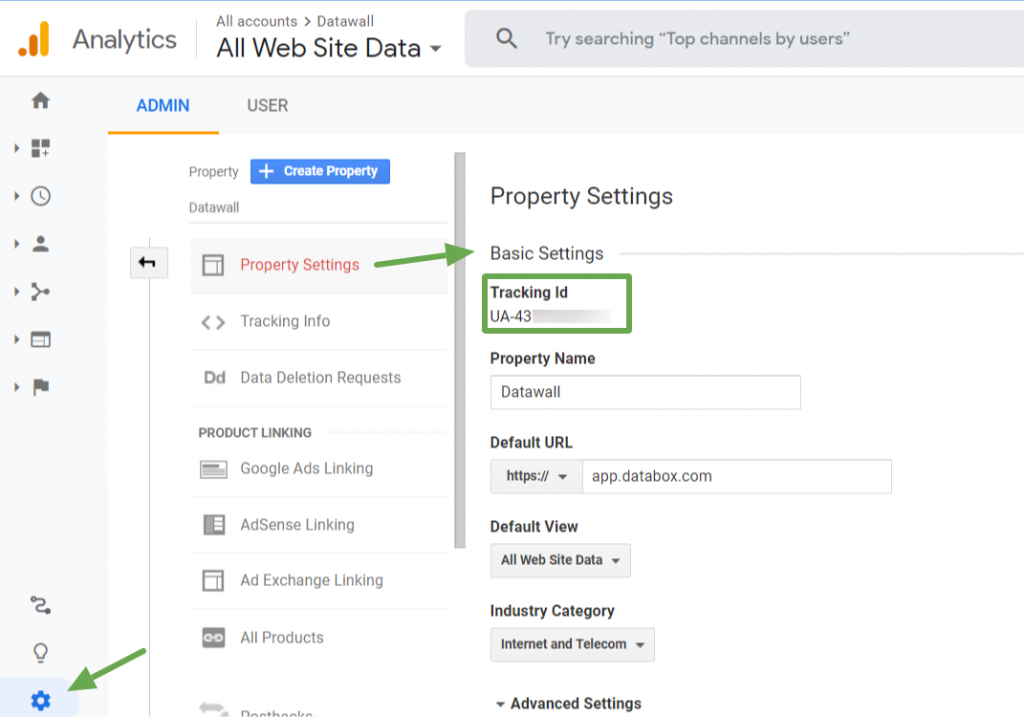
وقد انتهيت - يا له من بساطة !. عند تسجيل الدخول مرة أخرى إلى حسابك في Google Analytics ، سيكون لديك حق الوصول إلى Google Search Console عبر الشريط الجانبي.
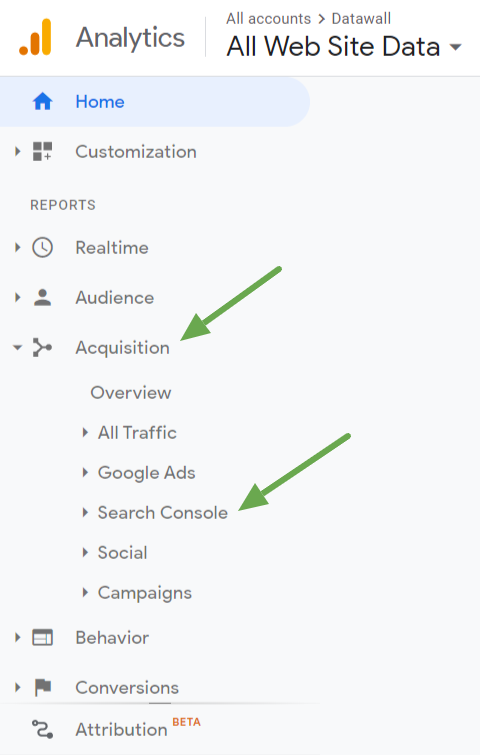
الاستخدام الأساسي لـ Google Search Console لـ SEO.
فيما يلي عشر طرق أساسية لاستخدام Google Search Console.
ستساعدك هذه الخطوات على فهم أداء موقع الويب الخاص بك في البحث العضوي والسماح لـ Google بالزحف والفهرسة.
- راجع الكلمات الرئيسية التي يرتب موقعك / المحتوى الخاص بها
- اكتشف كيف يتفاعل الناس مع نتائجك
- تعرف على ترتيب صفحاتك لكلمات رئيسية محددة
- تعرف على عدد الصفحات الموجودة في موقعك المضمنة في فهرس Google
- إرسال صفحة إلى Google للفهرسة
- أشر إلى أخطاء الزحف والصفحات غير القابلة للفهرسة
- قم بإرسال ملف Sitemap
- تأكد من أن صفحاتك ممتازة لتصفح الجوال
- اكتشف ما هي المواقع الأخرى المرتبطة بموقعك
- اكتشف ما إذا كان موقعك قد تعرض لعقوبات
راجع الكلمات الرئيسية التي يرتب موقعك / المحتوى الخاص بها
يتضمن تقرير "الأداء" المقدم من Google Search Console الكثير من البيانات الضرورية التي تحتاجها لتحسين محركات البحث. أحدهما هو الكلمات الرئيسية التي يتم ترتيب موقعك وصفحاتك وفقًا لها ، والتي تسمى "استعلامات".
للاطلاع على الكلمات الرئيسية الخاصة بك ، قم بتسجيل الدخول إلى الأداة ، وانقر على "الأداء" ، ثم قم بالتمرير لأسفل.
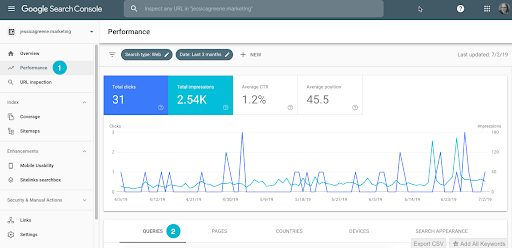
سيتم اختيار علامة التبويب "استعلامات" بشكل افتراضي. يمكنك التمرير والصفحة وقراءة القائمة لمعرفة الكلمات الرئيسية التي تظهر في نتائج البحث.
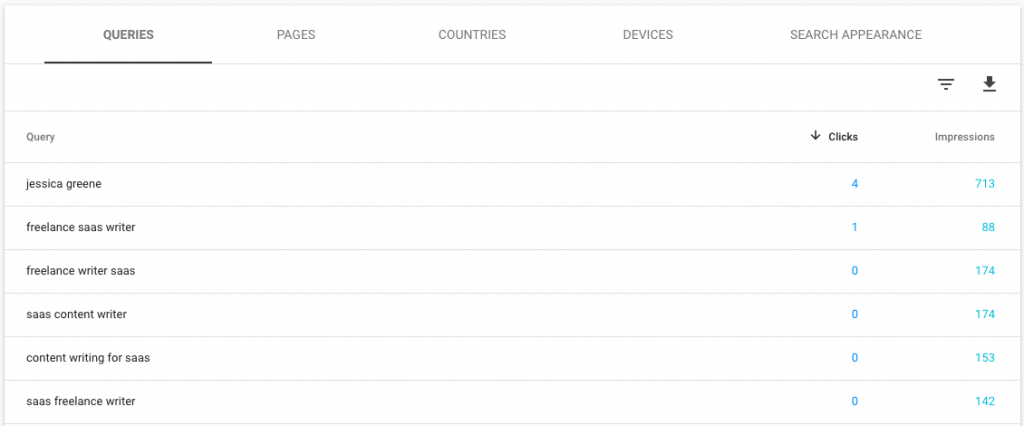
لمعرفة الكلمات الرئيسية التي يتم تصنيف صفحاتك لها ، انقر فوق علامة التبويب "الصفحات" ، وحدد الصفحة التي تريد دراستها.
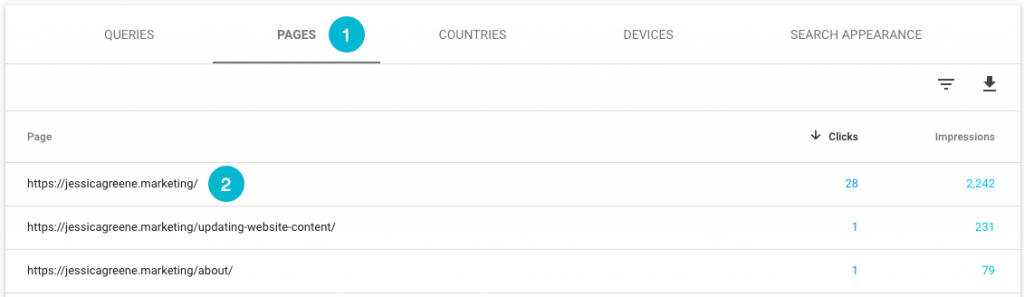
انقر فوق علامة التبويب "استعلامات" مرة أخرى ، وسترى الكلمات الرئيسية التي اخترتها لترتيب الصفحة المحددة.
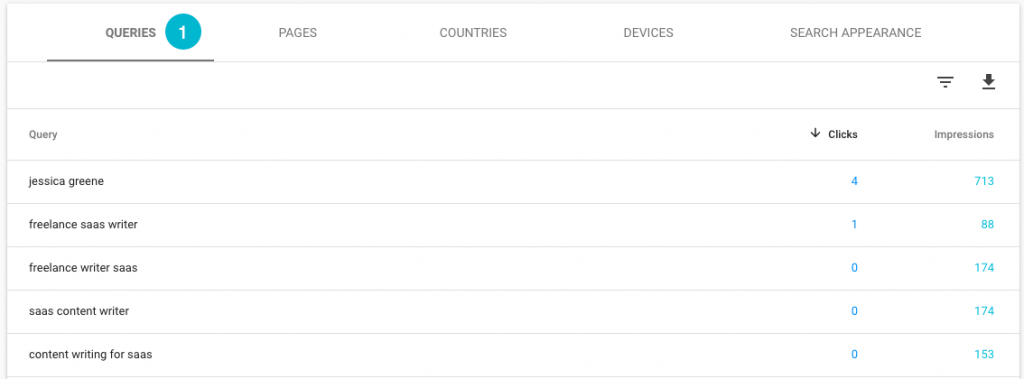
إذا كنت تريد رؤية الكلمات الرئيسية لصفحة أخرى ، فارجع إلى علامة التبويب "الصفحات" ، وارفض الصفحة الحالية ، وانقر فوق الصفحة التالية التي تريد رؤيتها ، واختر "استعلامات" مرة أخرى.

اكتشف كيف يتفاعل الناس مع نتائجك
هناك أربعة مقاييس فوق الرسم البياني لتقرير الأداء ، بما في ذلك إجمالي النقرات وإجمالي مرات الظهور ومتوسط نسبة النقر إلى الظهور (CTR) ومتوسط موضع الإعلان.
- إجمالي النقرات - يعرض إجمالي عدد المرات التي نقر فيها المستخدم على نتائج البحث خلال إطار زمني محدد.
- إجمالي عدد مرات الظهور - يعرض إجمالي عدد المرات التي عثر فيها شخص ما على نتائجك في البحث.
- متوسط نسبة النقر إلى الظهور - الصيغة هنا هي عدد النقرات مقسومًا على عدد مرات الظهور.
في القسم التالي ، سوف ندرس متوسط المركز.
عندما تفتح تقرير الأداء لأول مرة ، فإن البيانات التي سيتم عرضها ستكون لموقعك الإلكتروني بالكامل.
ومع ذلك ، إذا اخترت علامة التبويب "الصفحات" واخترت إحدى الصفحات ، فسيتم إعادة تحميل التقرير لعرض البيانات الخاصة بالصفحة المحددة المحددة.
كل مقياس هنا قابل للتحديد. عند النقر فوق أحدها ، تكون الخلفية ملونة ، وعند عدم التحديد ، تصبح بيضاء.
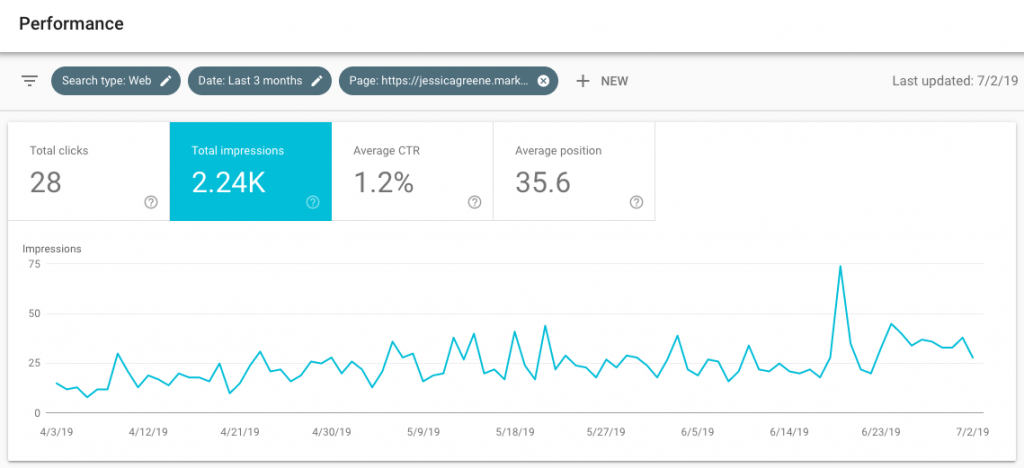
عندما تختار مقياسًا ، ستعرض Google Search Console بيانات هذا المقياس في الرسم البياني للأداء والجدول أدناه.
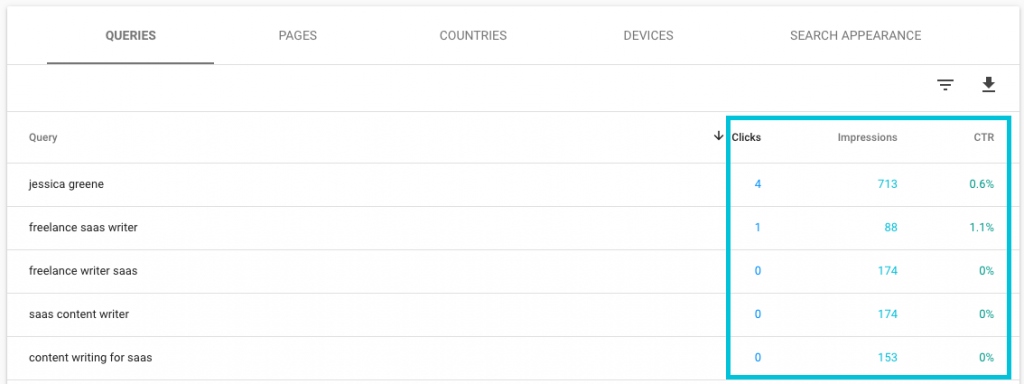
إذا كنت في علامة التبويب "استعلامات" ، فسترى عدد المرات التي شاهد فيها الأشخاص نتائجك لكلمات رئيسية معينة في البحث وستكتشف عدد المرات التي نقروا فيها على هذه النتائج ونسبة النقر إلى الظهور الإجمالية.
تعرف على ترتيب صفحاتك لكلمات رئيسية محددة
مقياس آخر في تقرير الأداء هو متوسط موضع موقعك. يشير إلى ترتيبك في نتائج البحث لكلمات رئيسية محددة.
يحتل المركز الأول للنتيجة المرتبة 1. إذا كان موقعك أعلى الصفحة الثانية ، فمن المحتمل أن يكون موضعك هو 11.

"متوسط الموضع" هو متوسط جميع مواضع الكلمات الرئيسية التي تقوم بترتيبها.
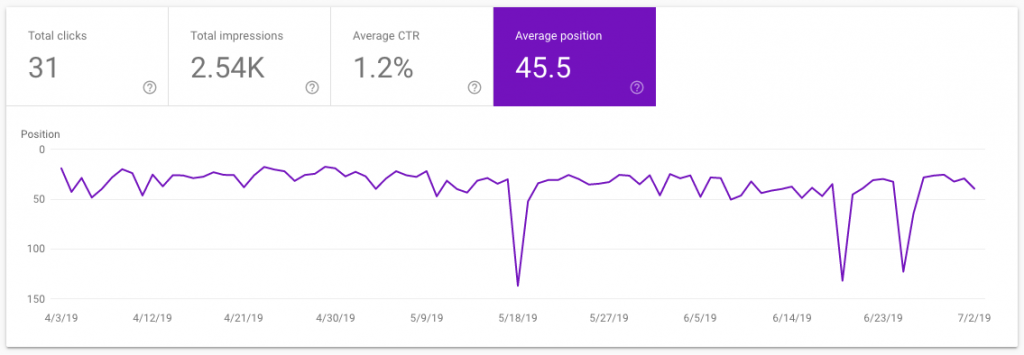
يُظهر التقرير العام مواقف موقعك بالكامل. إذا قمت بالتصفية حسب الصفحة ، فسوف تعرض متوسط المواضع لصفحات معينة.
متوسط موضع الإعلان ليس البيانات الأكثر قيمة. ومع ذلك ، عندما تقوم بالتمرير لأسفل إلى الجدول الموجود أسفل الرسم البياني ، فسيظهر ترتيبك لكل كلمة رئيسية فردية ، وهو أمر بالغ الأهمية لتحسين محركات البحث.
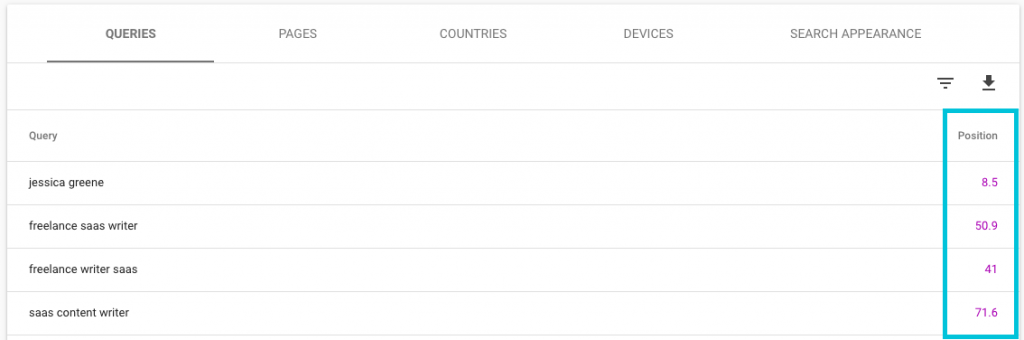
باستخدام هذه البيانات ، سترى بالضبط أين يتم تصنيف كل صفحة في موقعك لكلمات رئيسية محددة ، ويمكنك استخدام المعلومات لمراقبة الطريقة التي تتغير بها تصنيفاتك عند إجراء تعديلات في الموقع.
تعرف على عدد الصفحات الموجودة في موقعك المضمنة في فهرس Google
باستخدام تقرير "التغطية" في Google Search Console ، سوف تكتشف عدد صفحاتك التي تمت فهرستها بواسطة Google. انقر فوق "تغطية" وحدد مربع "صالح".
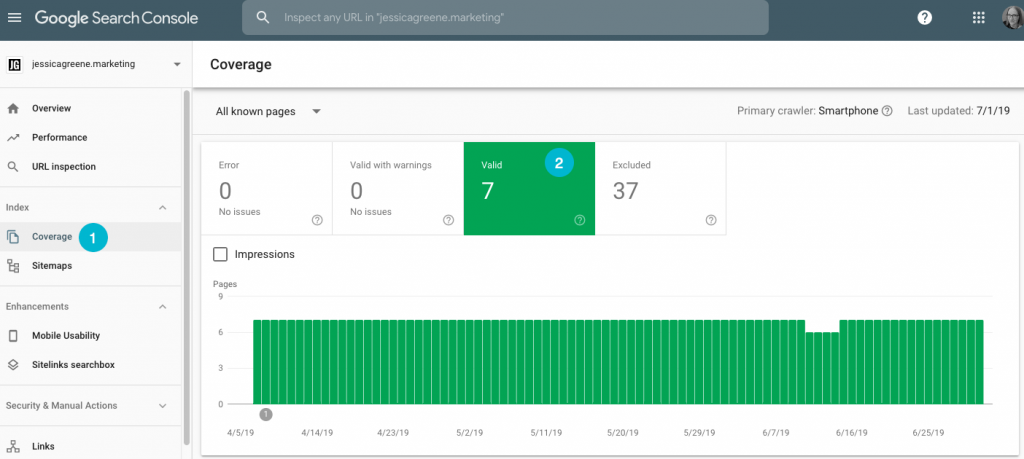
يوصي الخبراء بمقارنة عدد الصفحات التي قدمتها عبر خريطة موقع XML مع عدد الصفحات التي تمت فهرستها. يُنصح بهذا بشكل خاص للمواقع الكبيرة.
إنها خطوة مهمة يجب اتخاذها في تحديد ما إذا كان موقعك يعاني من مشاكل في الزحف والفهرسة وتكرار المحتوى.
إرسال صفحة إلى Google للفهرسة
إذا لم يتم تضمين صفحة معينة في موقعك في فهرس Google ، فيمكنك إرسال الصفحة للفهرسة عبر أداة "فحص عنوان URL".
- انقر على "فحص عنوان URL".
- الصق عنوان URL للصفحة في شريط البحث وانتظر حتى يكمل Google الاختبار.
- إذا لم يعثر محرك بحث Google على مشكلات ، فحدد "طلب الفهرسة".
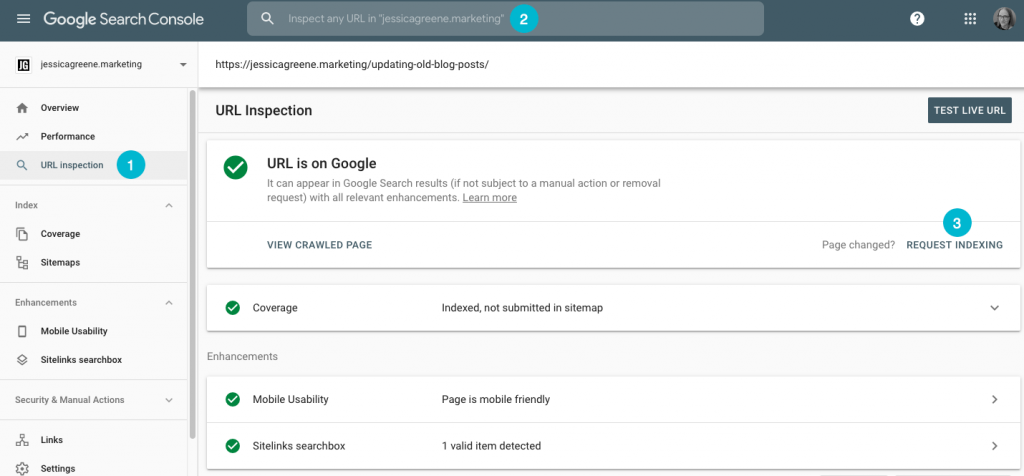
ستعالج Google طلبك لبضع ساعات أو أيام. سيستغرق الأمر بعض الوقت للزحف إلى الصفحة وإضافتها إلى الفهرس.
Google traitera votre يطلب قلادة quelques heures ou quelques jours. Il lui faudra un بعض الموظفين المؤقتين من أجل إعداد الصفحة et l'ajouter a l'index.
أشر إلى أخطاء الزحف والصفحات غير القابلة للفهرسة
يضيف المطورون أحيانًا علامات أساسية أو علامات بدون فهرس إلى الصفحة بحيث يتم منعها مؤقتًا من الزحف إليها بواسطة Google. قد يتم نسيان بعض هذه العلامات وعدم إزالتها. في أوقات أخرى ، يتم حذف الصفحة ، وينسون استبدالها.
لإصلاح هذه المشكلات ، تسجل Google Search Console هذه الأنواع من المشكلات وتلغي الحاجة إلى فحص HTML لكل صفحة بحثًا عن أخطاء. يمكنك أن تجد الأخطاء في تقرير التغطية. انقر فوق "تغطية" وحدد "خطأ" و "صالح مع التحذيرات".
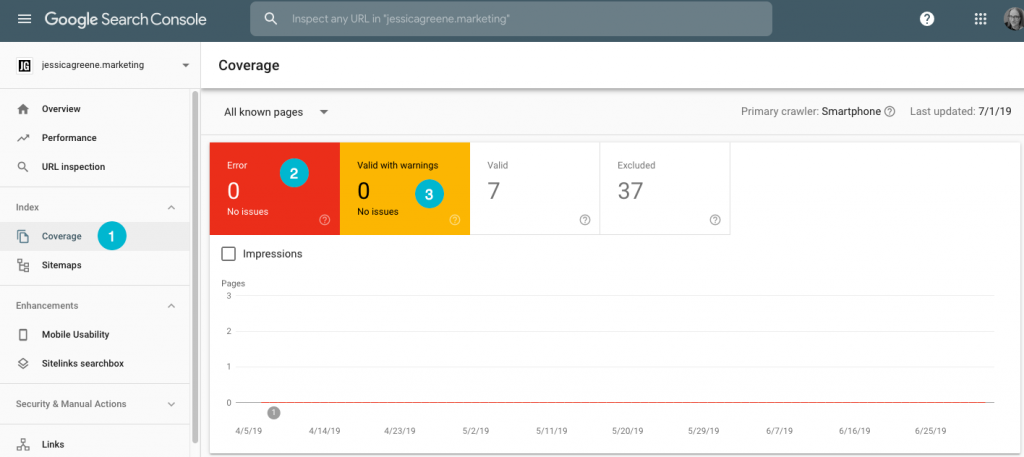
يقول أحد الخبراء أنه على الرغم من أن الواجهة تأخذ البعض لتعتاد عليها ، فإن أداة التغطية المحدثة الخاصة بها مفيدة بشكل كبير. يوضح الصفحات التي لم تتم فهرستها ويشرح السبب وراء الحقيقة.
يمكن أن يساعدك في العثور على أخطاء على موقع الويب الخاص بك يصعب فرزها يدويًا.
يعرض التقرير أيضًا أخطاء 404. عادة ما تكون هذه الأخطاء نتيجة الروابط القديمة أو المعطلة التي تمت فهرستها مسبقًا. يمكن للأداة العثور بسهولة على عناوين URL الدقيقة التي تنتج أخطاء 404.
ومع ذلك ، يعتقد الخبراء أنه لا يجب معالجة جميع الأخطاء. يمكن تجاهل بعض المشكلات التي تعرضها خدمة البحث التي تعرضها وحدة التحكم. مثال على ذلك عندما يُقترح عليك تضمين معلومات نشر الوظيفة في صفحة الوظائف ، ولكن ليس لديك فرص عمل.
قم بإرسال ملف Sitemap
يمكنك إرسال خريطة الموقع في Google Search Console. يسهل على Google الزحف إلى موقعك ، ويتيح للأداة معرفة الصفحات المنشورة حديثًا.
لإرسال خريطة الموقع:
- حدد "خرائط المواقع".
- أدخل عنوان URL لخريطة الموقع
- انقر على "إرسال".

تأكد من أن صفحاتك ممتازة لتصفح الجوال
يجب أن تكون جميع الصفحات الموجودة على موقع الويب الخاص بك مناسبة للأجهزة المحمولة.
تعثر Google Search Console على مشكلات صفحات الجوال. انقر فوق "قابلية استخدام الهاتف المحمول" ومعرفة ما إذا كانت لديك أخطاء. إذا كان هناك ، قم بالتمرير لأسفل لمزيد من التفاصيل.
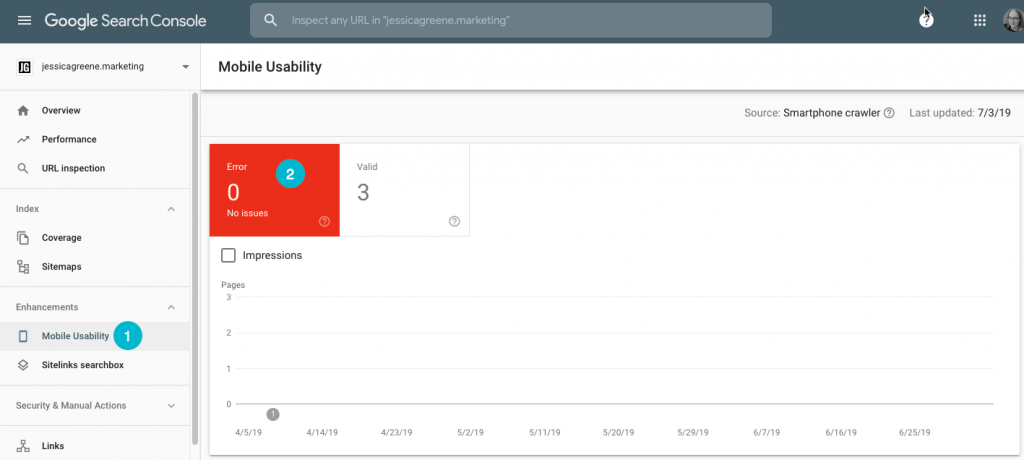
يتحقق Google ويضمن أن الصفحات يتم تحميلها بسرعة واستجابة لها. يتأكد من ملاءمة جميع عناصر صفحاتك وأن خطوطها قابلة للقراءة على الأجهزة المحمولة.
توفر الأداة قائمة بالصفحات التي تحتاج إلى تصحيح وما هي مشكلاتها. تضمن الآلية أنك تقدم تجربة ممتازة للهاتف المحمول للزوار وأن صفحاتك تحتل مرتبة أعلى في البحث.
اكتشف ما هي المواقع الأخرى المرتبطة بك
يوضح تقرير "الروابط" الخاص بالأداة ما ترتبط به المواقع الأخرى بموقعك ، والصفحات التي ترتبط بها هذه المواقع في أغلب الأحيان ، والصفحات التي تحتوي على معظم الروابط.
لمشاهدة الروابط الخلفية الخاصة بك ، انقر فوق علامة التبويب "الروابط" ، وانقر فوق "المزيد" ضمن "أهم مواقع الارتباط" لمشاهدة جميع الروابط الواردة.
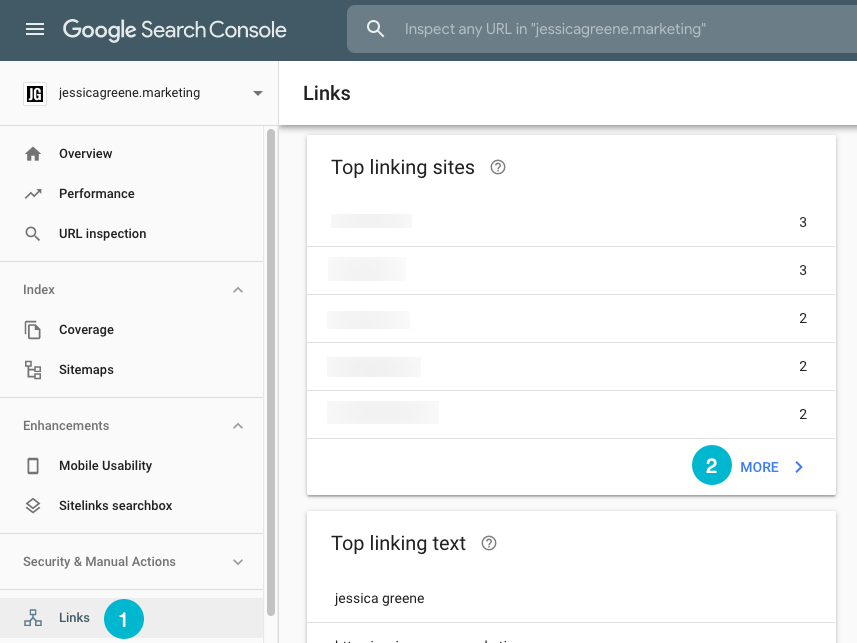
اكتشف ما إذا كان موقعك قد تعرض لعقوبات
إذا قررت الأداة أن موقعك يتعارض مع إرشادات الجودة الخاصة بها ، فيمكنها اتخاذ إجراء يدوي ضد موقعك. يمكن أن يؤدي هذا إلى إزالة موقعك بالكامل من فهرسه.
عادة ما تكون الإجراءات اليدوية نتيجة شراء روابط خلفية أو نشر محتوى رديء أو عمليات إعادة توجيه خداعية أو حشو الكلمات الرئيسية.
إذا سبق لك أن انخرطت في أي ممارسات مشكوك فيها لتعزيز مُحسّنات محرّكات البحث لموقعك ، فيجب عليك التحقق مما إذا كان قد تم إصدار عقوبة يدوية لك.
يمكنك أيضًا إصدار عقوبة يدوية لأشياء يفعلها الآخرون على موقعك. عندما تعتقد Google أنه يتم اختراق موقعك ، فقد تزيله من فهرسها. بالإضافة إلى ذلك ، يمكن أن يصدر عقوبة إذا كان موقعك يحتوي على العديد من التعليقات منخفضة الجودة مع روابط مشكوك فيها.
لا ينبغي أن تكون العقوبات اليدوية أمرًا يدعو للقلق إذا كنت تبني موقعك بالطريقة الصحيحة. ومع ذلك ، إذا انخفضت حركة المرور الخاصة بك بسرعة ، ولم تكن متأكدًا من سبب أهمية التحقق من "الإجراءات اليدوية". تحقق مما إذا كان قد تم إصدار واحد لك ، وإذا كان الأمر كذلك ، فابحث عن إرشادات حول كيفية إصلاح المشكلة حتى تتم فهرستك مرة أخرى.
